State per inviare un'email importante. Ma poi vi fermate. Vi chiedete: come potete rivolgervi ai destinatari in modo appropriato senza sembrare impersonali o senza lasciare fuori qualcuno?
Se siete troppo formali, rischiate di sembrare robotici.
Se siete troppo disinvolti, rischiate di sembrare poco professionali.
Che si tratti di inviare email a un gruppo di colleghi o di aggiornare un progetto ai client, è necessario impostare il tono giusto.
Se vi state chiedendo come rivolgervi a più persone in un'email, valutiamo alcuni consigli di galateo per garantire che le vostre email di gruppo siano perfette. ✉️
Quando rivolgersi a più persone in un'email
Sapere quando coinvolgere più persone in un'email può essere un po' un gioco di equilibri.
Si vuole tenere tutti informati, ma sovraccaricare le finestre In arrivo con risposte non necessarie può essere frustrante. Quando è opportuno rispondere a tutti o aggiungere più destinatari fin dall'inizio?
Ecco alcuni scenari comuni:
- Aggiornamenti del team: Aggiornamento dell'intero team sullo stato del progetto, sulle scadenze o sulle novità dell'azienda
- Progetti di gruppo: Condivisione con più parti interessate di un'attività o di un'iniziativa comune
- Comunicazione interdipartimentale: Coordinamento dei lavori richiesti tra diversi team o dipartimenti
- Comunicazioni con i clienti: Aggiornamento dei contatti di più clienti sullo stato del progetto o sui risultati ottenuti
- Richieste di feedback: Sollecitazione di input da parte di diversi membri del team su una proposta o un documento
- Pianificazione di eventi: Organizzazione di riunioni, conferenze o attività di team-building
- Vendor management: Comunicazione con i rappresentanti di più fornitori su un singolo progetto
- Situazioni urgenti: Quando un'email o un messaggio richiedono un'attenzione urgente e devono essere risolti rapidamente
**Se un'email richiede meno di due minuti per essere gestita, affrontatela immediatamente. In questo modo si evita che le piccole attività si accumulino e si contribuisce a maintainer Finestra In Arrivo Zero .
Importanza di rivolgersi correttamente a più persone in un'email
Rivolgersi correttamente a più destinatari in un'email è fondamentale per una comunicazione efficace e per mantenere il galateo professionale. Mostra rispetto per il ruolo di ogni membro e garantisce che si senta riconosciuto.
Inoltre, rivolgersi correttamente ai destinatari li aiuta a capire il loro livello di coinvolgimento e le azioni che si aspettano, eliminando la confusione e aumentando la valutazione delle risposte.
Inoltre, previene potenziali passi falsi come risposte involontarie a "Rispondi a tutti" o esclusioni accidentali
Personalizzazione nelle comunicazioni via email
La personalizzazione delle email, anche quando si rivolgono a più persone, aggiunge un livello di professionalità e sincerità.
L'inclusione di nomi personali o la personalizzazione del saluto in base alla relazione con il gruppo fa sì che i destinatari si sentano valorizzati e non parte di un generico invio di email.
La personalizzazione aumenta anche la valutazione dell'engagement delle email e aiuta a evitare gli aspetti negativi di uno stile di messaggistica impersonale.
Pro Tip: Quando inviate email a più persone, assicuratevi di avere un oggetto chiaro. Questo aiuta i destinatari ad avere una panoramica veloce del contenuto dell'email e a scegliere se impegnarsi o meno in base a questo.
Come rivolgersi a più persone in un'email
Rivolgersi a più destinatari in un'email richiede un'attenta messaggistica per garantire professionalità, chiarezza e inclusione.
Ecco alcune best practice da tenere a mente quando ci si rivolge a più persone in un'email:
1. Usare i nomi individuali o di gruppo nei saluti
Quando si comunica con più persone attraverso un'unica email, l'uso di nomi individuali nel saluto può risultare più personale e coinvolgente.
Ad esempio, invece di dire "Ciao team", optate per "Ciao Richa, Shawny e Jason" se il gruppo è piccolo e tutti preferiscono un riconoscimento diretto.
Questo approccio dimostra che vi siete presi il tempo di riconoscere ogni destinatario e di creare una connessione più personalizzata.
Tuttavia, per i gruppi più numerosi, è accettabile utilizzare nomi di gruppo come "Salve reparto marketing" o "Caro team", soprattutto quando il messaggio è rilevante per tutti.
In questo modo si evitano noiose email quando si desidera salutare più destinatari.
È anche possibile utilizzare strumenti di gestione della finestra In arrivo e modelli di email per categorizzare meglio le email in base a determinati gruppi.
2. Optate per un linguaggio neutro rispetto al genere nel corpo dell'email
L'uso di un linguaggio inclusivo e di genere neutro nel corpo dell'email può sembrare di poco conto, ma mostra un tono di voce rispettoso. Si possono evitare supposizioni sul genere di una persona e promuovere l'inclusività in un ecosistema digitale.
Ad esempio, optate per alternative neutre come "tutti", "team", "tutti" o "gente" invece di termini specifici di genere come "ragazzi"
Inoltre, quando vi riferite a qualcuno di cui non conoscete il sesso o quando parlate in generale, scegliete "loro" invece di "lui" o "lei" Questo semplice cambiamento evita di fare supposizioni e fa sentire i destinatari più riconosciuti.
Allo stesso modo, evitate titoli di lavoro specifici per il genere come "presidente" o "commesso" e scegliete invece "presidente" o "commesso"
3. Rivolgersi alle persone per nome quando è appropriato
In molti casi, è saggio chiamare le persone per nome nel corpo dell'email quando sono richieste azioni o responsabilità specifiche. Queste abitudini evitano l'ambiguità su quale membro del team sia incaricato di quale attività, soprattutto in un'impostazione di project management.
Ad esempio, supponiamo che stiate inviando un aggiornamento su un progetto commerciale a tutto il team. È necessario rivolgersi a due dipendenti chiamandoli per nome per assegnare loro i compiti di monitoraggio commerciale e di follower.
Ad esempio, "George, puoi finalizzare le diapositive della presentazione entro venerdì?" o "Caro John, per favore coordinati con il team di progettazione per le modifiche finali"
Se non si menzionano esplicitamente i loro nomi, è possibile che si verifichi una confusione, poiché diversi destinatari si occupano dell'attività, lasciandovi con dati dispersi.
👀 Lettura bonus: 10 ottimi trucchi Gmail per gestire la finestra In arrivo
4. Evitare di rivolgersi a un gruppo per nome quando non è necessario
Sebbene nominare i destinatari individualmente nelle email di gruppo possa essere utile in molti casi, può anche essere ridondante o imbarazzante.
Se l'email è un aggiornamento generale o un annuncio che vale per tutti allo stesso modo, non è necessario rivolgersi ai singoli per nome, soprattutto nel saluto. In questo modo si mantiene il messaggio snello e si evita un inutile disordine.
Per esempio, in un aggiornamento che riguarda l'intero reparto e che non richiede azioni particolari da parte dei singoli membri, un semplice saluto come "Hello team" o "Dear colleagues" va benissimo.
È anche importante che quando si invia un'email a più destinatari, tutti abbiano un ruolo da svolgere nel contesto dell'email.
5. Considerare il contesto per decidere tra saluti formali e informali
Il contesto dell'email spesso determina se un saluto informale o formale fa al caso nostro.
In genere ci si aspetta un saluto più formale quando si invia un'email a un client o a un'autorità superiore nell'ambito del senior management della propria organizzazione. Per un approccio rispettoso, considerate "Caro signor Dave" o "Cara signora Joanne".
È solitamente accettabile essere più disinvolti nelle comunicazioni interne con i colleghi. Un "Ciao team" o "Ciao a tutti" funziona bene in queste situazioni, creando un ambiente amichevole e alla mano.
Inoltre, assicuratevi di tenere separate le interazioni professionali da quelle personali, anche nelle email.
Promemoria: Sebbene queste siano regole generali, è importante tenere conto della cultura aziendale e del ruolo del destinatario. In caso di dubbio, è meglio essere leggermente formali, perché è meglio essere un po' più curati che disinvolti.
Streamlining Group email Communication with ClickUp
Gestire le comunicazioni via email di un gruppo può sembrare di destreggiarsi tra troppe palle contemporaneamente. Le email si perdono, i follower sfuggono ai ponti e le attività diventano disperse e poco chiare.
Uno strumento per il project management incorporare il meglio strategie di gestione delle email e funzionalità/funzione possono essere d'aiuto in questo caso.
Considerare ClickUp è un canale di comunicazione unico per tutto ciò che riguarda le email, comprese le conversazioni su attività, sequenze, lavagne, diagrammi di flusso e altro ancora.
Vediamo come raccoglie il testimone per gestione delle attività delle email e la comunicazione di gruppo al livello successivo:
Email project management

Utilizzate l'Email Project Management di ClickUp per lavorare insieme a un hub di dati costante creato da tutte le vostre comunicazioni email
Prova Il project management delle email di ClickUp per convertire le email più importanti in attività da svolgere direttamente all'interno della piattaforma. Centralizza le email e le attività, in modo da non dover passare dalla finestra In arrivo agli strumenti di project management.
Quando si riceve un'email di gruppo con incarichi o aggiornamenti di progetti, è possibile creare facilmente attività da queste email con pochi clic. Questo aiuta a prevenire gli errori di comunicazione, consentendo ai membri del team di tenere traccia e gestire i propri compiti all'interno dell'area di lavoro del progetto.
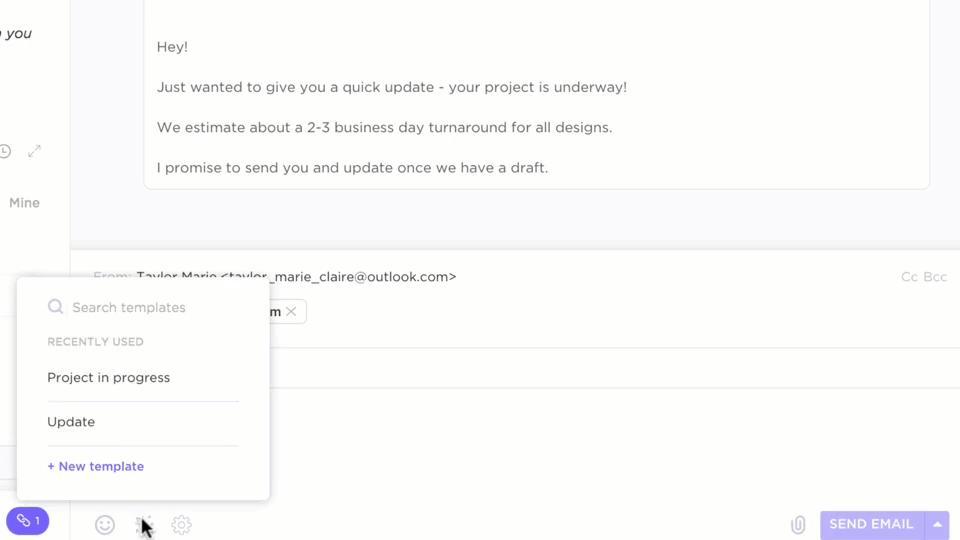
Inviare email direttamente dall'area di lavoro con ClickUp Email Project Management
Potete anche:
- Automazioni di email e attività
- Collegare le email ad attività e sottoattività secondarie
- Programmare risposte e invii tramite i dati delle email
- Rispondere alle notifiche email dall'interno della piattaforma
Leggi anche: Nuova funzionalità/funzione: Email in ClickUp
Integrazione con Gmail Integrazione di ClickUp con Gmail si distingue come un must per la gestione delle comunicazioni email direttamente all'interno di ClickUp.
È possibile convertire facilmente le email in commenti o incorporarle nella documentazione, semplificando la collaborazione tra i team. Questa funzionalità/funzione è particolarmente utile per chi ha a che fare con un elevato volume di email, in quanto consente di trasformare facilmente le email in attività da svolgere.

Sfruttate l'integrazione con Gmail di ClickUp per semplificare la comunicazione del team Integrazioni Gmail aiutano a organizzare la finestra In arrivo, portando la necessaria chiarezza nel caos delle email. Inoltre, collegando le conversazioni email direttamente alla Sequenza del progetto, non si perde mai un dettaglio o un elemento importante.
È un modo semplice per ridurre i cambi di scheda e aumentare la produttività.
Leggi anche: 10 alternative all'area di lavoro di Google
Modelli di automazione email
Il Modello di automazione delle email di ClickUp semplifica la comunicazione quando è necessario inviare aggiornamenti sui progetti o promemoria sulle scadenze.
Che si tratti di aggiornamenti settimanali via email a più parti interessate o di feedback dei client che devono essere incorporati, questo modello pianifica e automatizza l'invio di tali email.
È inoltre possibile visualizzare l'intera pipeline di automazione delle email, dall'impostazione dei trigger alla rifinitura del layout e del design. Questo approccio riduce la necessità di un lavoro manuale e libera il tempo del team, consentendogli di concentrarsi su lavori ad alta priorità.
Leggi anche: Come creare modelli di email in Gmail
Le basi del galateo delle email: I comportamenti da tenere e quelli da non tenere
Il galateo delle email è un'abilità essenziale che può nutrire o diminuire le relazioni con i client e il personale interno. Che si tratti di una nota veloce ai colleghi o di un messaggio formale ai client, l'etichetta di base delle email stabilisce la giusta impostazione.
Eccone alcune:
Da fare
- **Siate chiari e concisi: i professionisti aziendali non hanno tempo di leggere email lunghe e dipendono dalla chiarezza e dalla brevità del vostro messaggio. Aggiungete un argomento pertinente per fare chiarezza
- **Usate saluti appropriati: iniziate con un saluto appropriato in base alla formalità della vostra relazione con il destinatario
- Usare CC e BCC in modo appropriato: CC (Carbon Copy) è per coloro che devono essere coinvolti nella conversazione e vedere le risposte. BCC (Blind Carbon Copy) può essere usato per le email di massa per mantenere privati gli indirizzi dei destinatari ed evitare lunghi elenchi di destinatari
Non fare
- **Evitare il tutto maiuscolo: è considerato l'equivalente digitale dell'urlo, in quanto risulta aggressivo e poco professionale
- Non usare troppo i punti esclamativi: Mantieni un tono professionale limitando l'uso di punti esclamativi nell'email
- 🚩 Astenersi dal linguaggio informale: Slang ed emoji dovrebbero essere ridotti al minimo in un'impostazione professionale o formale, soprattutto nelle comunicazioni di primo impatto
La cosa più importante è che sfruttare gli strumenti di gestione delle email come ClickUp per aiutare i team a comunicare in modo efficiente. ClickUp aiuta a consolidare le email, a gestire le attività e a tenere tutti informati per evitare catene infinite di email.
💡 Pro Tip: A software per la finestra In arrivo condiviso (come ClickUp) consente a più membri del team di accedere e gestire lo stesso account email, migliorando la collaborazione e garantendo che nessun messaggio resti senza risposta.
Automazione delle risposte standard alle email con ClickUp
In definitiva, l'obiettivo è rivolgersi a più persone via email con semplici linee guida, come l'uso di un linguaggio professionale e rispettoso, l'applicazione corretta di CC e BCC e il mantenimento di un tono educato e di email concise.
L'introduzione di un software come ClickUp nel vostro kit di strumenti per la gestione dei progetti e delle email può eliminare la necessità di strumenti aggiuntivi di terze parti.
ClickUp vi permette di evitare inutili email di ritorno, dalla semplificazione dei flussi di lavoro al mantenimento di standard di alta qualità nelle comunicazioni di gruppo.
Non lasciate che la vostra finestra In arrivo sia una discarica digitale! Rendetela pulita e priva di disordine. Iscrivetevi a ClickUp gratis oggi stesso.

